Excel的查找与替换功能可高效定位或批量修改数据。1、按Ctrl+F打开查找对话框,输入内容后点击“查找下一个”逐项定位。2、通过“开始”选项卡中的“查找和选择”进入查找窗口,展开“选项”可设置区分大小写、全字匹配等条件以提升精度。3、使用Ctrl+H打开替换功能,在“查找内容”和“替换为”中分别输入原值和新值,可选择逐个确认或全部替换。4、点击“格式”按钮可按字体颜色、背景色或数字格式查找特定单元格。5、在查找内容中使用问号(?)代表单个字符、星号(*)代表任意长度字符,并勾选“使用通配符”实现模糊查找,点击“查找全部”列出所有匹配结果。

如果您在处理大量数据时需要快速定位特定内容,Excel的查找与替换功能可以帮助您高效完成任务。通过该功能,您可以迅速找到目标数据,或批量修改重复值。
本文运行环境:Dell XPS 13,Windows 11
一、使用快捷键进行快速查找
利用快捷键可以绕过菜单操作,直接调用查找功能,适用于只想定位内容而不做替换的场景。
1、打开Excel文件后,按下 Ctrl + F 组合键,弹出“查找”对话框。
2、在“查找内容”输入框中键入要搜索的文本或数值。
3、点击“查找下一个”按钮,Excel会自动跳转到匹配的第一个单元格位置。
4、持续点击“查找下一个”可逐个浏览所有匹配项。
二、通过功能区选项卡打开查找与替换窗口
此方法适合需要查看更多选项(如区分大小写、匹配单元格格式等)的用户,提供更精细的控制能力。
1、点击Excel顶部的“开始”选项卡。
2、在“编辑”组中找到并点击“查找和选择”,然后从下拉菜单中选择“查找”。
3、在弹出的对话框中输入目标内容,并可通过点击“选项”按钮展开高级设置。
4、启用“区分大小写”或“全字匹配”等条件以提高查找准确性。
5、点击“查找下一个”逐条定位,或点击“查找全部”列出所有结果。
三、使用替换功能批量更新数据
当需要将某一旧值统一更改为新值时,替换功能能大幅减少手动修改的工作量。
1、按下 Ctrl + H 快捷键,打开“替换”选项卡。
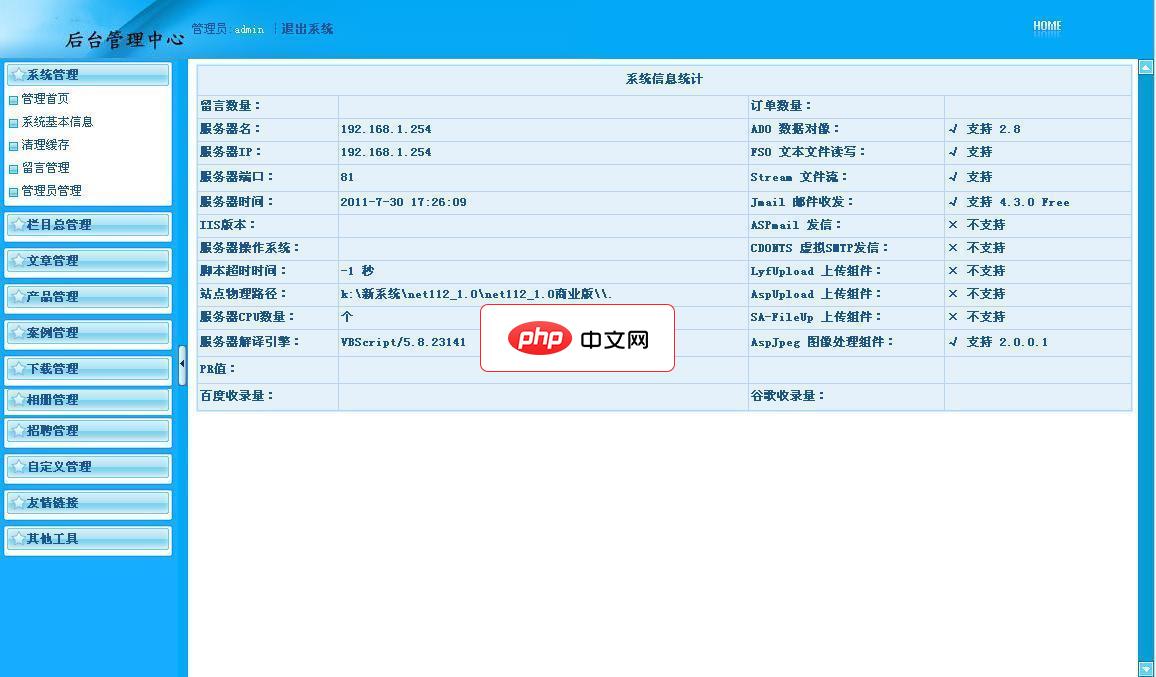
Net112企业建站系统,共有:新闻模块,产品模块,案例模块,下载模块,相册模块,招聘模块,自定义模块,友情链接模块 八大模块。Net112企业建站系统附带其他辅助工具:内容采集工具,内容批量查找替换工具,静态页面生成工具,文件管理工具。Net112企业建站其他功能:图片水印功能,图片防盗链功能,相册批量上传功能。Net112企业建站系统使用:利用函数调用模块数据。方便、简单、快捷。适用范围:企业
2、在“查找内容”栏中输入原始数据,在“替换为”栏中输入新数据。
3、若需逐一确认更改,可点击“查找下一个”后按“替换”;若确定全局替换,则点击“全部替换”。
4、操作完成后,系统会提示替换完成的数量,点击“确定”关闭对话框。
四、按特定格式查找单元格
该方式用于查找具有特定字体颜色、背景色或数字格式的单元格,适用于格式化数据分析。
1、打开“查找”对话框后,点击“选项”展开高级功能。
2、点击“格式”按钮,选择“从单元格选择格式”或设定具体格式条件。
3、选定格式后,Excel仅查找符合该格式的单元格。
4、点击“查找全部”显示所有满足格式与内容条件的结果列表。
五、使用通配符进行模糊查找
当不确定完整关键字时,可借助问号(?)和星号(*)实现模糊匹配,提升查找灵活性。
1、在“查找内容”框中输入包含通配符的关键词,例如“A?C”表示第二个字符任意,“A*C”表示中间任意长度字符。
2、确保已勾选“使用通配符”选项,否则系统将按字面意义查找。
3、点击“查找全部”获取所有符合条件的记录。
4、双击结果列表中的条目即可跳转至对应单元格位置。






























